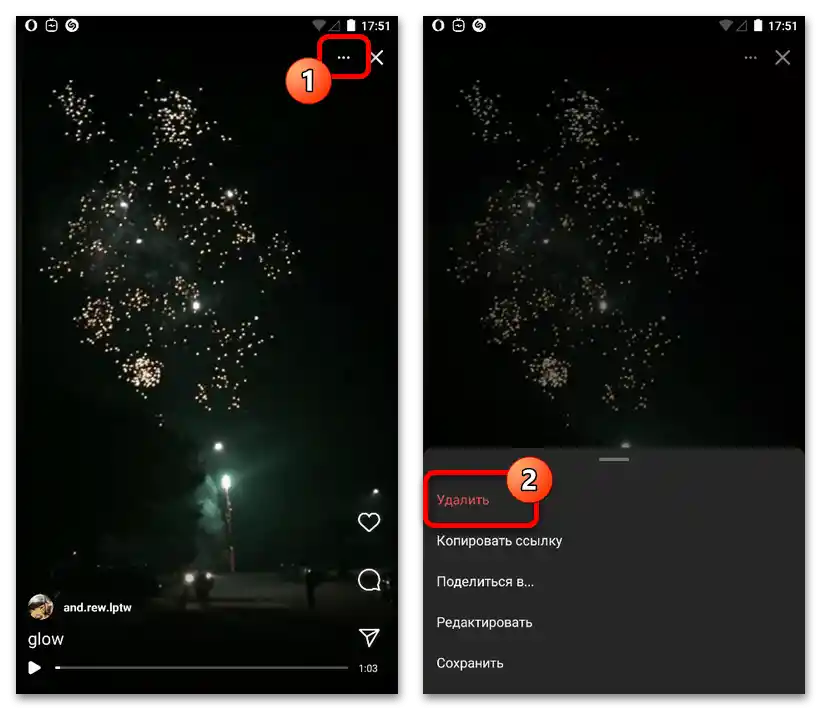Obsah:
Varianta 1: Mobilní aplikace
Při používání mobilního zařízení lze smazat videa IGTV z Instagramu jak prostřednictvím stejnojmenného klienta sociální sítě, tak i prostřednictvím stejnojmenné aplikace. Také existuje možnost vymazání dříve smazaných videí, která standardně zmizí až po uplynutí jednoho měsíce.
- V mobilním klientovi sociální sítě jsou videa IGTV umístěna v samostatné sekci. Chcete-li začít s mazáním, je nutné přejít na záložku profilu pomocí dolní navigační lišty, otevřít kategorii se symbolem IGTV a následně vybrat požadované video.
- Na obrazovce přehrávače médií najděte a klepněte na ikonu se třemi vertikálními tečkami na dolní ovládací liště. Poté vyskakovacím okně využijte možnost "Smazat".
- Potvrďte tuto akci prostřednictvím dalšího vyskakovacího okna a počkejte na dokončení procesu mazání. O úspěšném zmizení videa budete informováni v samostatné notifikaci.
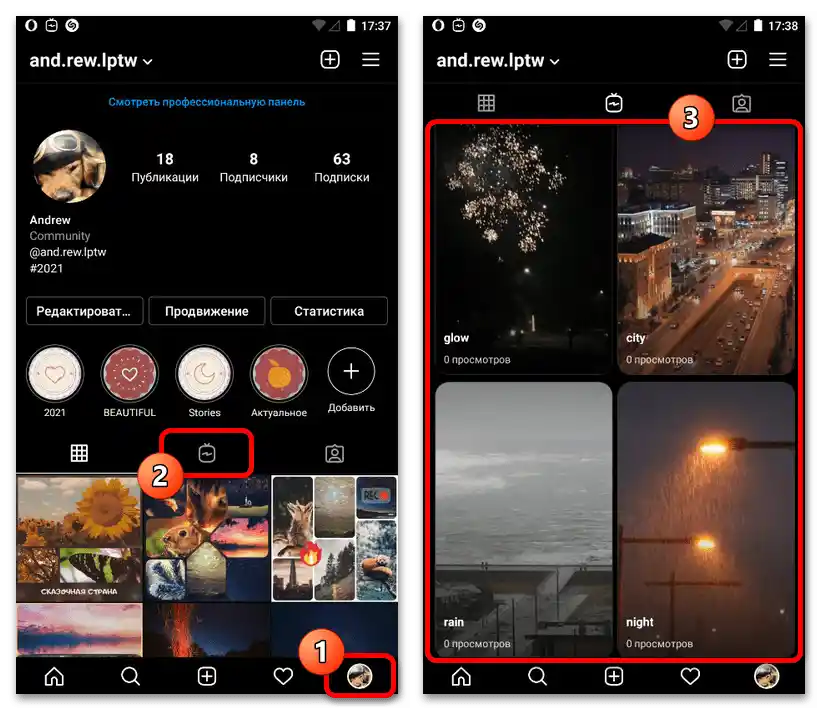
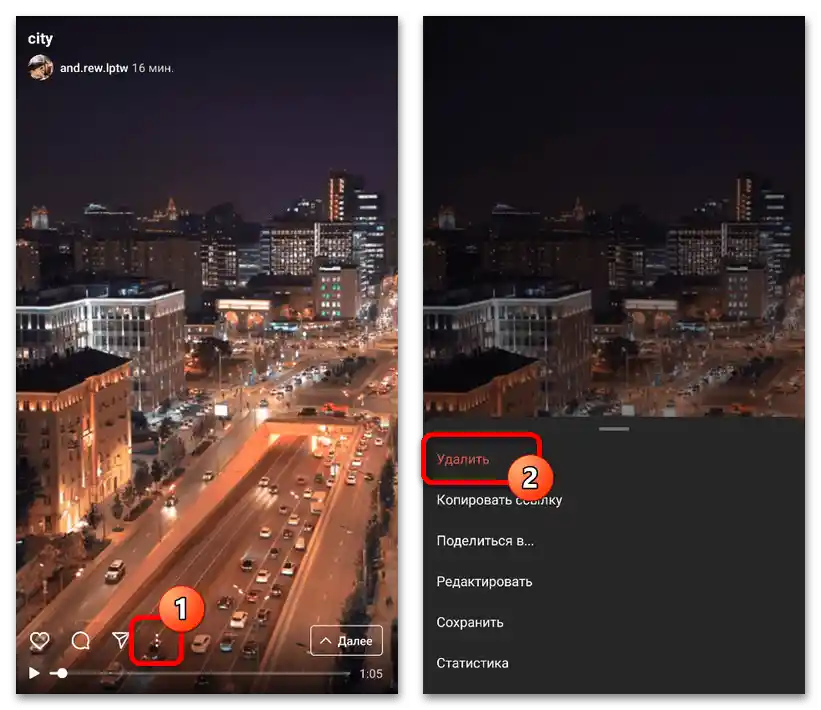
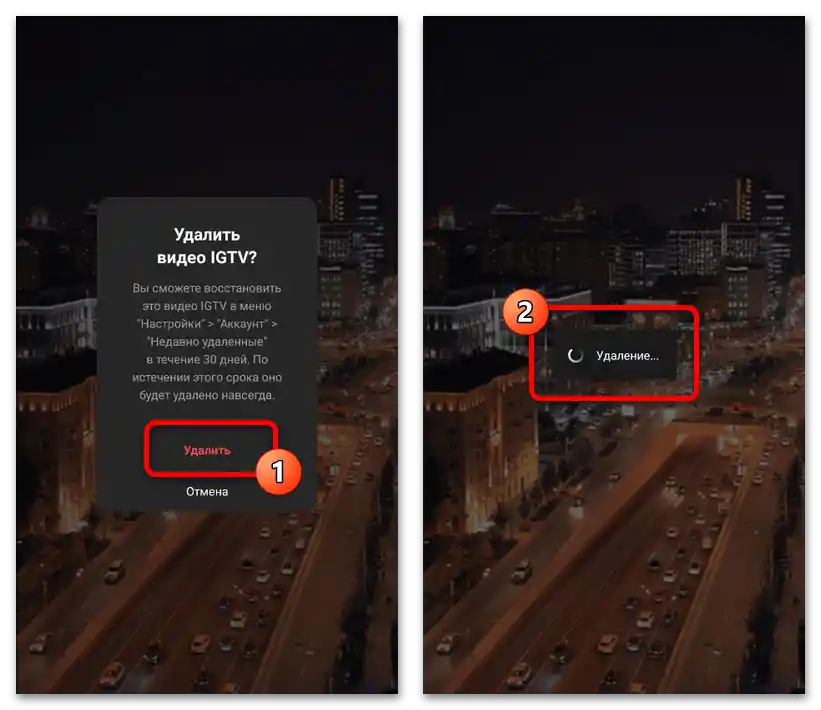
IGTV
- Chcete-li se zbavit videa daného typu prostřednictvím oficiální aplikace IGTV, která je předem spojena s požadovaným účtem Instagramu, je nejprve nutné přejít na záložku profilu pomocí dolní lišty. Poté pro přístup k ovládacímu panelu klepněte na blok s mazáním videa.
- Během přehrávání v pravém horním rohu obrazovky stiskněte tlačítko se třemi horizontálními tečkami a vyskakovacím okně vyberte "Smazat". Tuto akci bude také nutné potvrdit prostřednictvím dalšího požadavku.
![Jak odstranit IGTV na Instagramu_010]()
Po dokončení záznam zmizí z knihovny videí na vaší stránce v IGTV, včetně odpovídající sekce v oficiální aplikaci Instagram.Nicméně samotné video bude stále možné obnovit, protože konečné odstranění probíhá s určitým zpožděním.
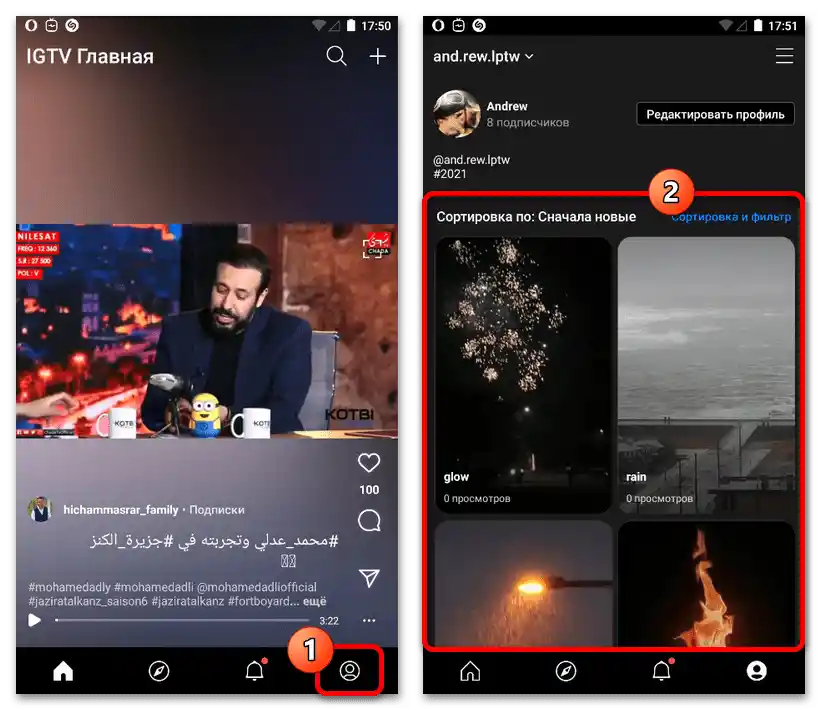
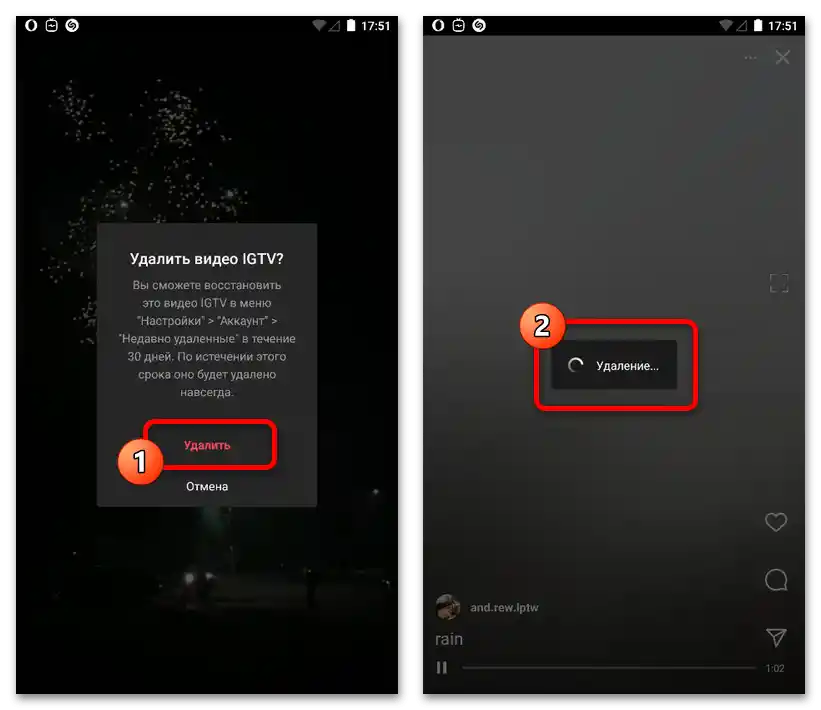
Odstraněná videa
I když budou odstraněná videa po dobu jednoho měsíce od provedení této procedury v každém případě skryta před očima návštěvníků vašeho účtu, může nastat potřeba předčasného vyčištění. K tomu bude nutné navštívit samostatnou sekci nastavení v hlavním mobilním klientu sociální sítě.
- Pomocí dolní lišty mobilní aplikace přejděte na kartu s informacemi o účtu a využijte tlačítko v pravém horním rohu k otevření hlavního menu. Zde je třeba vybrat mezi ostatními položkami "Nastavení".
- Jakmile se ocitnete na stejnojmenné stránce, vyberte pododdíl "Účet" a následně otevřete "Nedávno odstraněné". Zde budou prezentovány jak běžné publikace, tak videa IGTV, od jejichž odstranění neuplynulo více než 30 dní.
- Pro provedení konečného odstranění klepněte na miniaturu požadovaného videa a analogicky jako v předchozích způsobech otevřete hlavní menu "…". Zde bude stačit využít možnost "Odstranit" v dolní části obrazovky.
- Potvrďte akci vyskakovacím oknem, přičemž mějte na paměti, že tuto akci nebude možné zrušit. Také v některých případech může být vyžadováno vážnější potvrzení zasláním speciálního kódu na telefonní číslo nebo e-mailovou adresu.
- Pokud se setkáte s potřebou takového potvrzení, vyberte způsob doručení kódu, stiskněte "Další" a přepište obdrženou sadu znaků. Obvykle je to nutné pouze při prvním odstranění, zatímco následná opakování nebudou doprovázena zasíláním kódů.
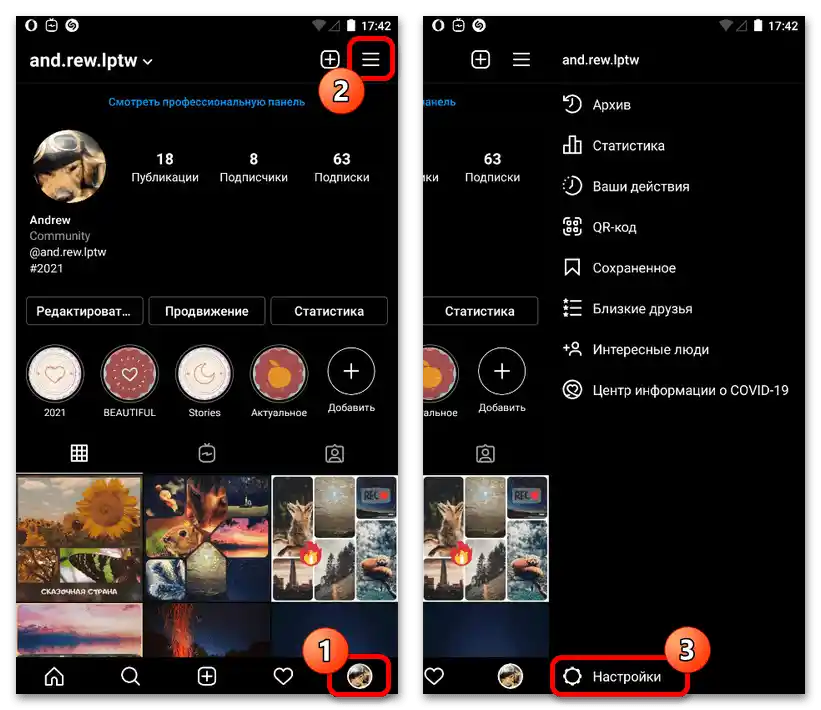
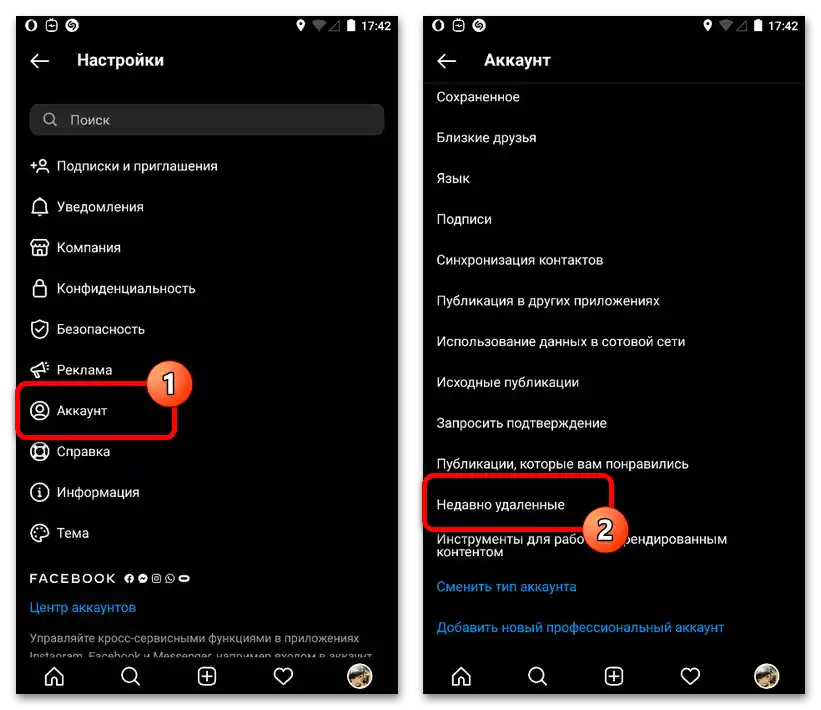
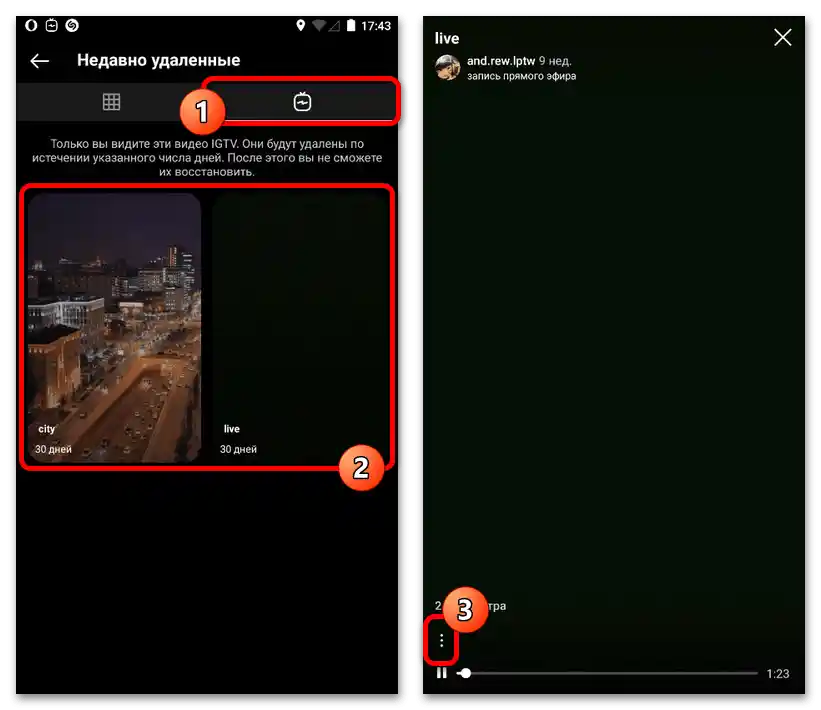
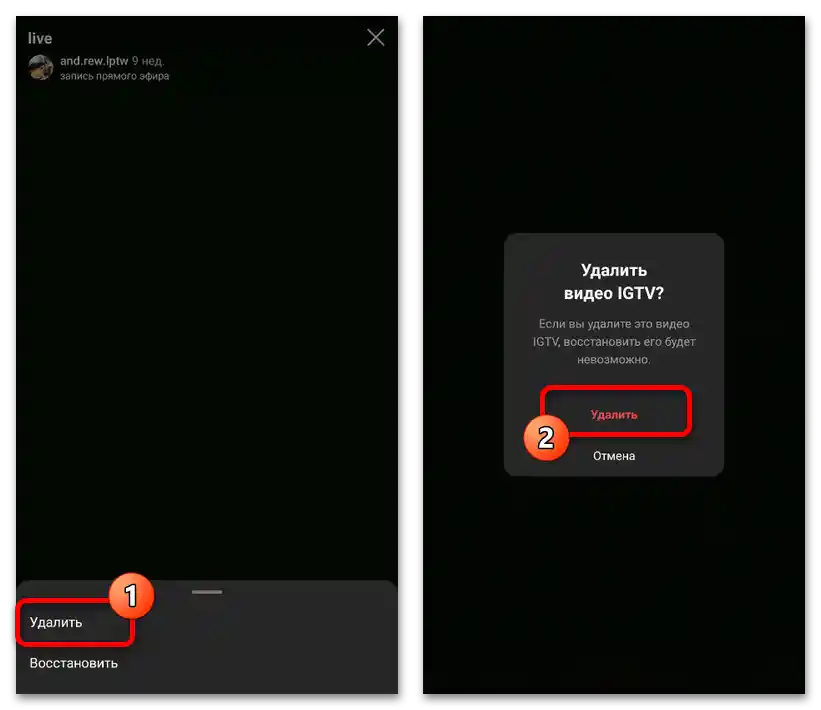
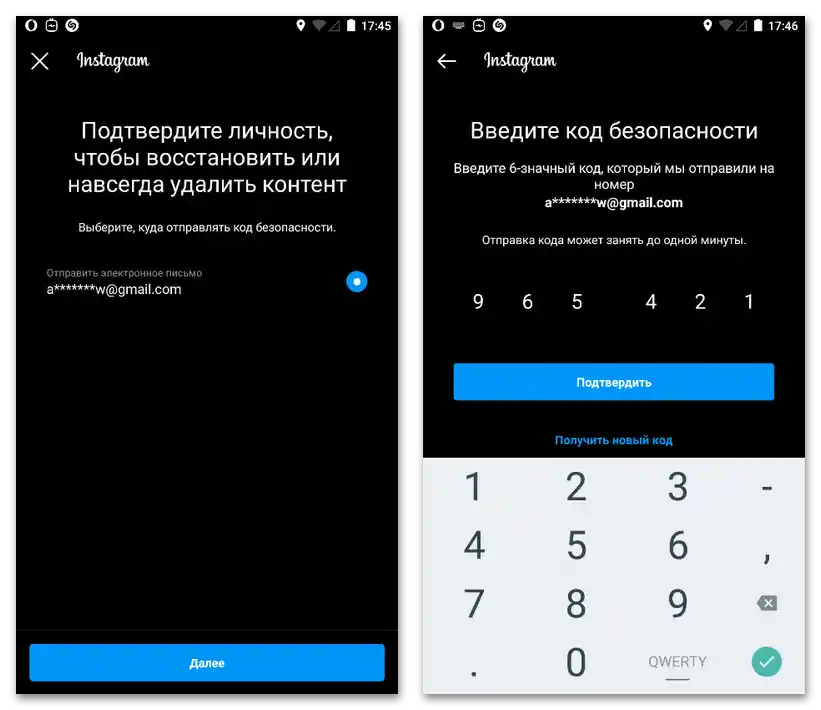
Varianta 2: Webová stránka
Analogicky k nahrávání videí IGTV lze videa tohoto formátu zcela odstranit prostřednictvím webové stránky Instagram se stejnými vlastnostmi jako na smartphonu.Okamžitě si všimneme, že na rozdíl od aplikace na webové stránce sociální sítě chybí sekce s "Nedávno odstraněnými" příspěvky, a proto konečné zmizení videí nastane až za měsíc, což ponechává možnost obnovení prostřednictvím mobilního klienta.
- Jakýmkoli pohodlným způsobem otevřete Instagram a přejděte na hlavní stránku profilu, například prostřednictvím rozbalovacího menu v pravém horním rohu webové stránky. Poté byste měli otevřít záložku "IGTV" a kliknout levým tlačítkem myši na odstraňovaný příspěvek.
- Jakmile se ocitnete na nové stránce, klikněte na ikonu se třemi tečkami v pravém horním rohu hlavního bloku. Mělo by se otevřít vyskakovací okno.
- Chcete-li se zbavit videa, využijte možnost "Odstranit". Mějte na paměti, že v případě verze pro PC je tento krok nevratný.
- Pro konečné zmizení příspěvku potvrďte akci prostřednictvím dalšího vyskakovacího okna. Pokud bylo vše provedeno správně, znovu se ocitnete na stránce profilu s již aktualizovaným seznamem videí.
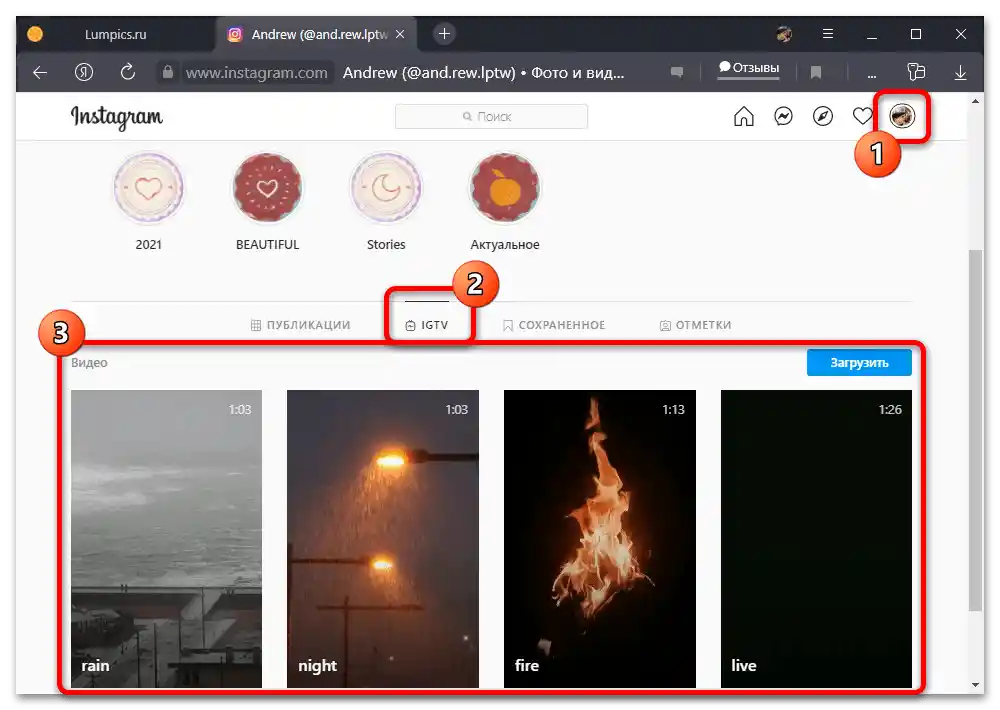
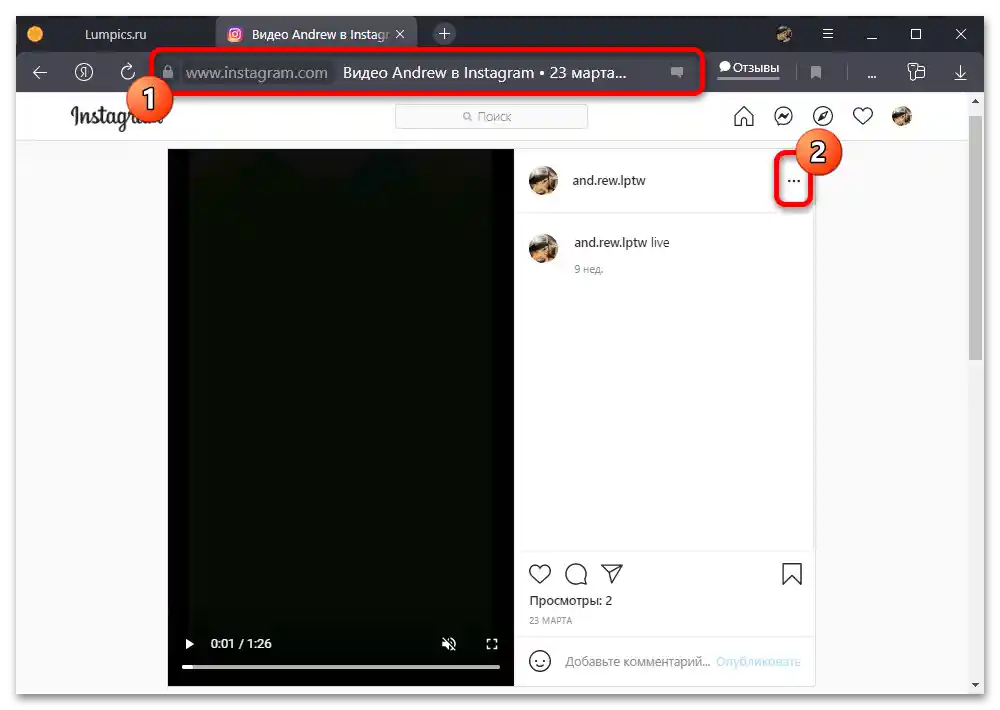
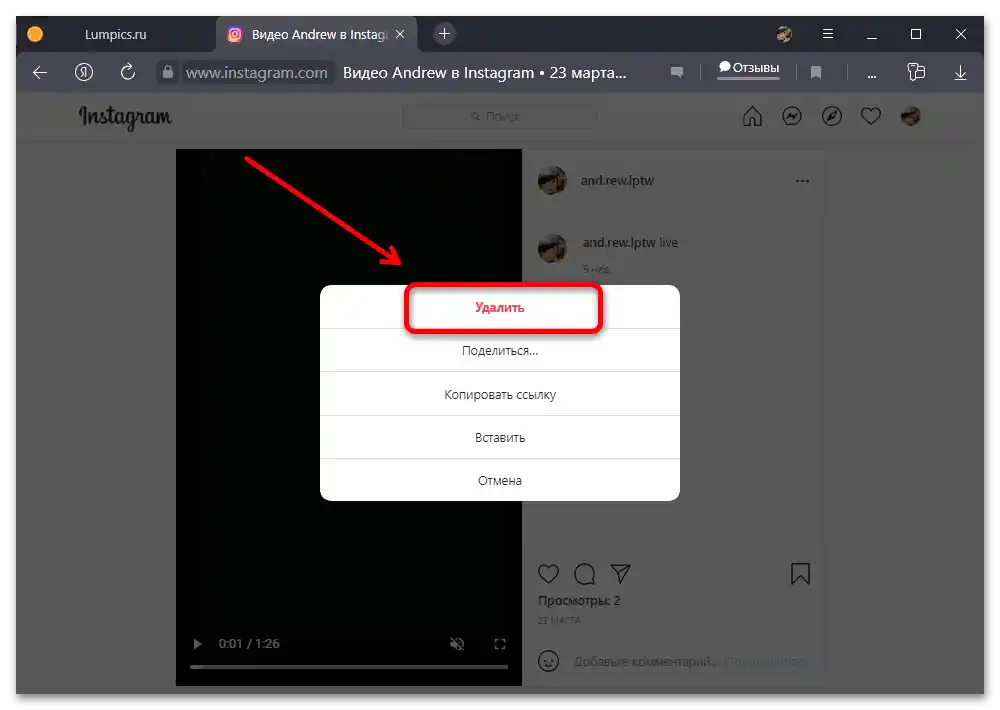
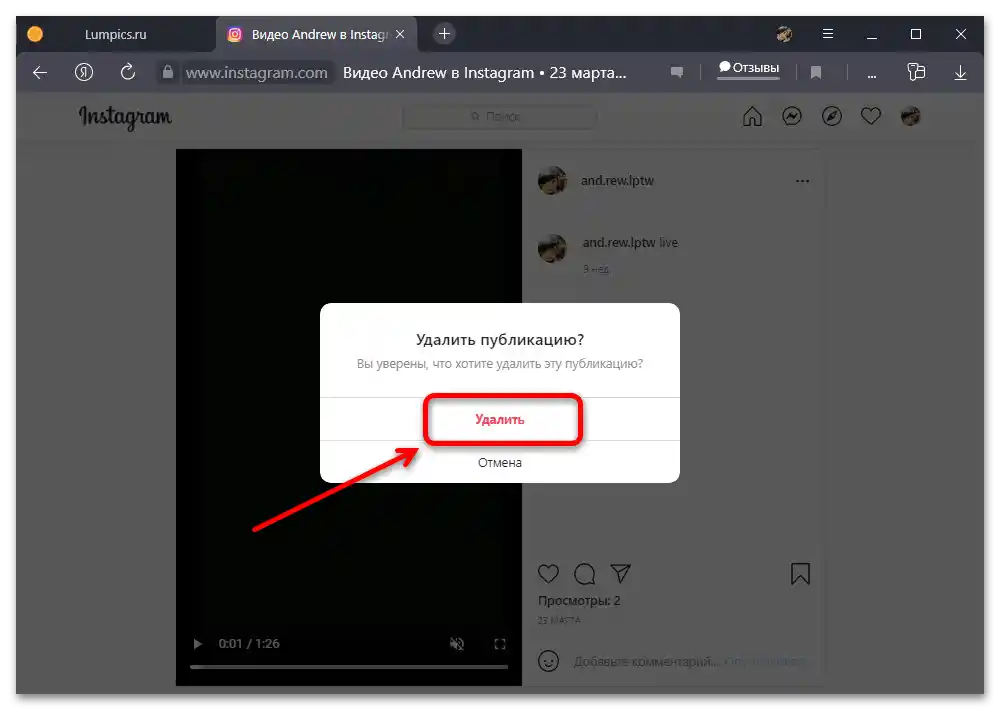
Jak jsme již zmínili, po provedení uvedených kroků se video přesune do samostatné sekce, odkud automaticky zmizí po 30 dnech. Pokud jste se náhodou zbavili potřebného příspěvku, můžete využít aplikaci pro obnovení.
Varianta 3: Uložené příspěvky
Částečně k tématu odstraňování videí IGTV z Instagramu lze přiřadit vyčištění sekce "Uložené" ihned v obou dříve uvedených aplikacích, což bylo podrobně popsáno v jiném návodu na webu. Ačkoli požadované kroky v žádném případě neovlivní původní zdroj příspěvku, tímto způsobem se můžete zbavit videí z osobní knihovny.
Podrobnosti: Odstranění uložených příspěvků na Instagramu
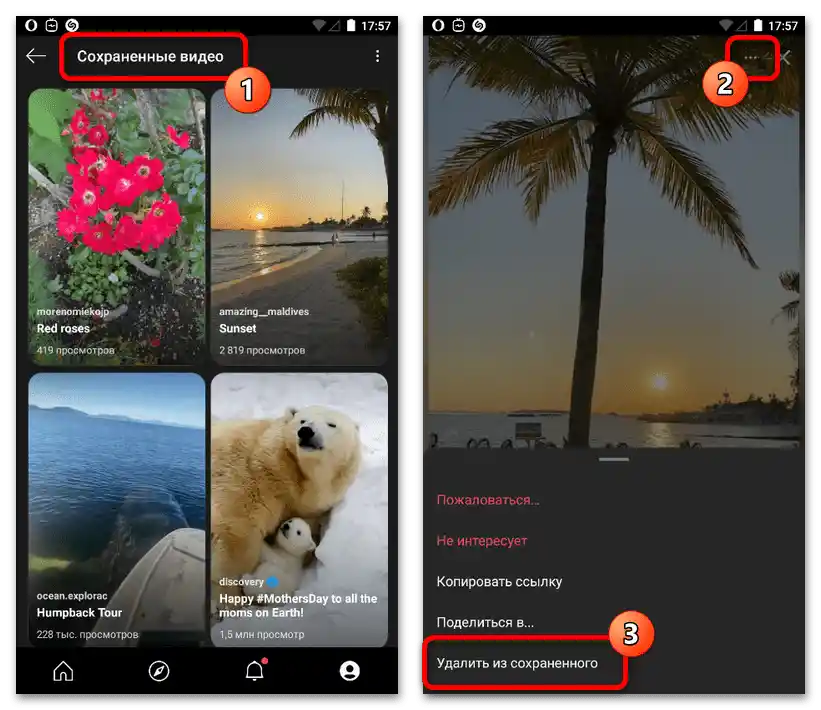
Je třeba mít na paměti, že kromě ručního odstraňování příspěvků ze sekce s uloženými příspěvky mohou videa zmizet bez vašeho vědomí, pokud autor provede výše uvedené manipulace.Samozřejmě, že se to, stejně jako jakákoli jiná metoda odstranění, nevztahuje na videa, která byla tím či oním způsobem uložena do místní paměti zařízení.